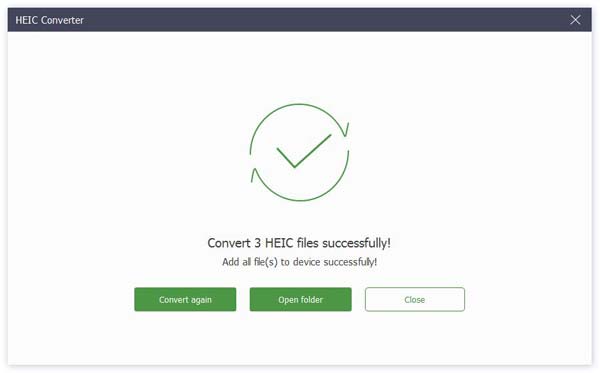Käyttöopas
- esittely
- Asenna ja rekisteröi
- Siirto iPhonen ja tietokoneen välillä
- Siirto iPhonen ja Androidin välillä
- Siirto tietokoneen ja Androidin välillä
- Photos Manager
- Musiikinhallinta
- Videonhallintaohjelma
- Yhteyshenkilö
- Viestinhallinta
- Yhteystiedot Varmuuskopiointi
- Yhteystietojen palauttaminen
- Soittoäänen valmistaja
- HEIC-muunnin
Kokeile nyt!
esittely
Kiitos, että valitsit Apeaksoft MobieTransin. Tämän tehokkaan tiedonsiirtotyökalun avulla voit helposti siirtää erilaisia tietoja iOS-laitteiden, Android-puhelimien ja PC:n välillä. Valokuvista, musiikista, videoista, yhteystiedoista tai tekstiviesteistä riippumatta se helpottaa tiedonsiirtoa ja hallintaa nopeasti ilman iTunesia.
Lisäksi voit varmuuskopioida ja palauttaa yhteystietoja yhdellä napsautuksella, luoda soittoäänen suosikkimusiikistasi ja muuntaa HEIC-tiedostoja muihin muotoihin. Tässä on käyttöohjeet. Katsotaanpa sitä.

Asenna ja rekisteröi
install
Vaihe 1. Voit ladata Apeaksoft MobieTrans napsauttamalla painiketta:
Vaihe 2. Napsauta tiedostoa ja salli seuraava asennus.
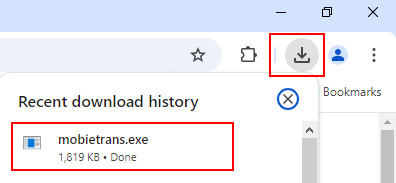
Vaihe 3. lehdistö install ja odota hetki. Asennus valmistuu pian.
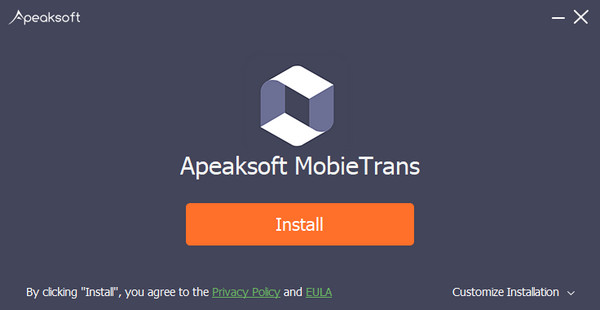
Rekisteröidy
Kun avaat tämän ohjelmiston ensimmäistä kertaa, rekisteri-ikkuna avautuu sinulle. Syötä sähköpostiosoitteesi ja rekisteröintikoodi.
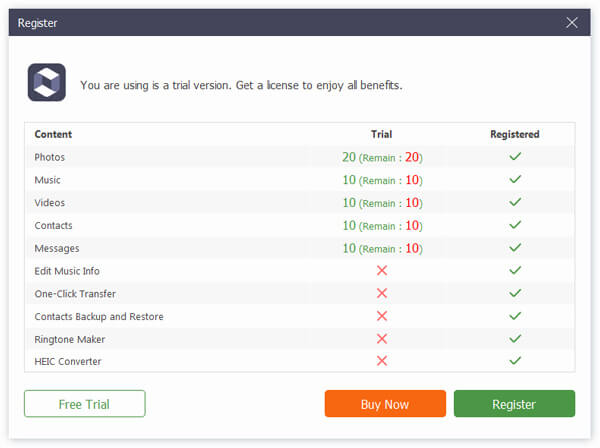
Jos olet ostanut käyttäjiä, täytä sähköpostiosoite ja rekisteröintikoodi. Sähköpostiosoite on sähköpostiosoite, jota käytit ostaessasi ohjelman, rekisteröintikoodi on vahvistusviestissä, kun ostit ohjelman onnistuneesti. Suosittelemme, että kopioit rekisteröintikoodin postista varmistaaksesi, että siinä ei ole välilyöntiä tai vääriä kirjaimia.
Jos käyttäjä ei ole ostanut tuotetta, napsauta Tilaa myöhemmin, niin voit kokeilla ohjelmaa ilmaiseksi 30 päivän ajan. Jos olet tyytyväinen ja haluat ostaa, napsauta Osta ja sinut ohjataan ostosivulle.
Voit myös napsauttaa käyttöliittymän oikeassa yläkulmassa olevaa avainpainiketta avataksesi rekisteri-ikkunan.
Sama pätee valikkopainikkeen napsauttamiseen löytääksesi Rekisteröidy vaihtoehto.
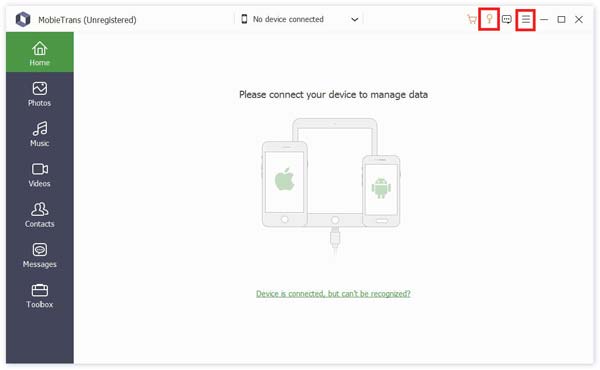
Huomautus: Kun olet ostanut sen onnistuneesti, rekisteröintikoodi lähetetään sähköpostiosoitteeseesi, jonka olet täyttänyt tilauslomakkeen.
Sähköpostiosoite: Sähköpostiosoite, jonka täytät tilauslomakkeen.
Rekisteröintikoodi: Merkkijono, joka on merkitty aktivointinäppäimeksi, lisenssikoodiksi tai KEYCODE (S) tilausvahvistuskirjeessä, jonka sait onnistuneen oston jälkeen.
Siirto iOS: n ja PC: n välillä
IOS-laitteiden, Android-puhelimien ja PC:n tietojen siirtämisen ja hallinnan professorina voit käyttää sitä kuvien, musiikin, videoiden, yhteystietojen ja viestien siirtämiseen.
Tässä haluamme näyttää sinulle, kuinka esimerkiksi valokuvia voidaan siirtää.
Vaihe 1. Avaa ohjelmisto ja liitä iOS-laitteesi tietokoneeseen. Napsauta sitten vasemmanpuoleisessa palkissa olevaa Valokuva-vaihtoehtoa.

Vaihe 2. Sen jälkeen näet valokuvat laitteidesi eri kansioissa. Napauta kohdevalokuvia.

Vaihe 3. Napsauta käyttöliittymän keskellä olevaa PC-painiketta. Tämän jälkeen näkyviin tulee ikkuna, jossa voit asettaa kuviesi tallennuspolun.

Vaihe 4. Muutaman sekunnin kuluttua näet onnistuneen ikkunan. Voit napsauttaa Avaa kansio tarkistaaksesi valokuvasi.

Siirto iOS: n ja Android-laitteiden välillä
Sisällä olevalla tehokkaalla siirtotoiminnolla se rikkoo iOS- ja Android-laitteiden väliset esteet. Se helpottaa tiedonsiirtoa iOS- ja Android-laitteiden välillä.
Se voi myös siirtää tietoja iOS-laitteesta iOS-laitteeseen tai Android-laitteesta Android-laitteeseen.
Tässä näytämme vain kuinka siirtää tietoja iOS- ja Android-laitteiden välillä.
Vaihe 1. Avaa ohjelmisto ja yhdistä iOS-laitteesi ja Android-laitteesi tietokoneeseen. Napsauta sitten valokuvavaihtoehtoa vasemmassa palkissa.

Vaihe 2. Sen jälkeen näet valokuvat laitteidesi eri kansioissa. Valitse kohdekuvat.

Vaihe 3. Napsauta valokuvapainiketta ja valitse kohdelaite, johon valokuvat lähetetään.
Muutaman sekunnin kuluttua näet onnistuneen ikkunan.

Siirto tietokoneen ja Androidin välillä
Vaihe 1. Avaa ohjelmisto ja yhdistä Android-laitteesi tietokoneeseen. Napsauta sitten valokuvavaihtoehtoa vasemmassa palkissa.

Vaihe 2. Choose the photos you want to transfer and click the PC button on the top to transfer the photos.

Sitten aukeaa ikkuna, jonka avulla voit asettaa valokuvien tallennuspolun.

Vaihe 3. Muutaman sekunnin kuluttua näet onnistuneen ikkunan. Voit napsauttaa Avaa kansio tarkistaaksesi valokuvasi.

Photos Manager
Lisää valokuvia tietokoneelta laitteille.
Alussa sinun pitäisi tietää, että kameran rulla ei tue kuvien lisäämistä iOS-järjestelmän rajoittamiseksi. Voit siis lisätä vain kuvia valokuvakirjastoon.
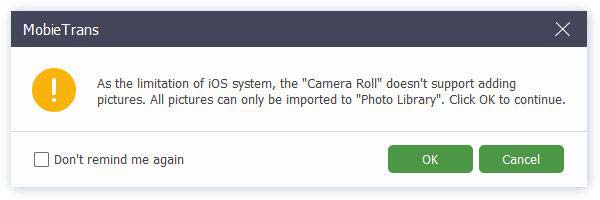
Vaihe 1. Napauta valokuvavaihtoehtoa. Valitse napsauttamalla vasemmassa yläkulmassa olevaa lisäyspainiketta. Lisää tiedostoja or Lisää kansio.

Vaihe 2. Sitten polkuikkuna avautuu. Etsi vain valokuvasi PC:ltä. Ja klikkaa avoin aloittaa siirto.
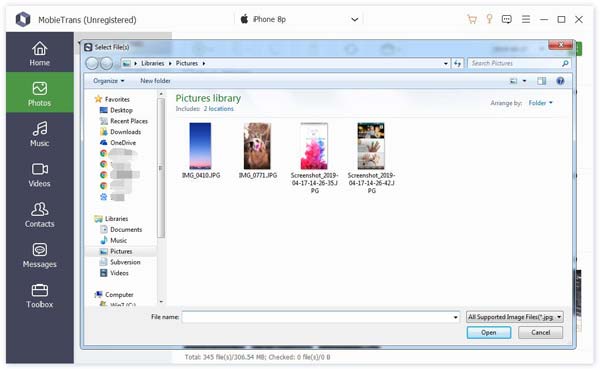
Vaihe 3. Muutaman sekunnin kuluttua näet kohdekuvat laitteellasi.
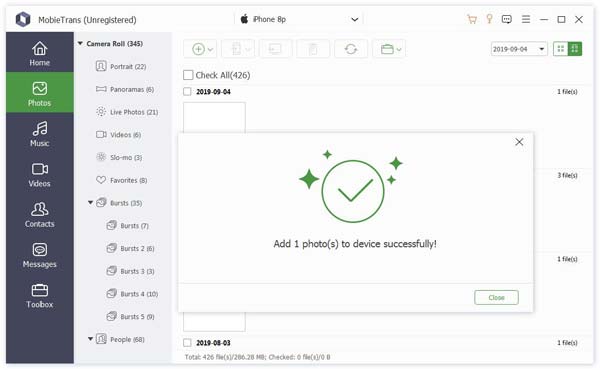
Poista valokuvia laitteista
Vaihe 1. Valitse valokuvavaihtoehdosta valokuva, jota et halua.

Vaihe 2. Napsauta yläpalkin keskellä olevaa roskakori-painiketta. Voit myös napsauttaa kuvaa hiiren kakkospainikkeella löytääksesi Poista vaihtoehto.
Vaihe 3. Napauta Kyllä ponnahdusikkunassa. Se poistaa valokuvat muutamassa sekunnissa.
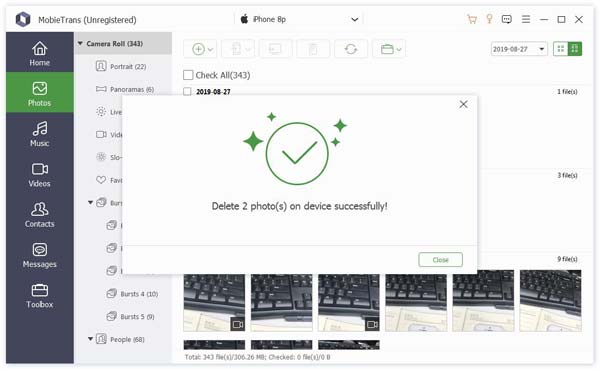
Luo uusi albumi
Vaihe 1. Uuden albumin luominen laitteellesi. Tässä on kaksi tapaa sinulle.
Ensin voit napsauttaa yläreunassa olevaa portfolio-painiketta ja valita Luo albumi.

Toiseksi voit napsauttaa hiiren oikealla painikkeella valikkoluettelon aluetta. valita Luo albumi.
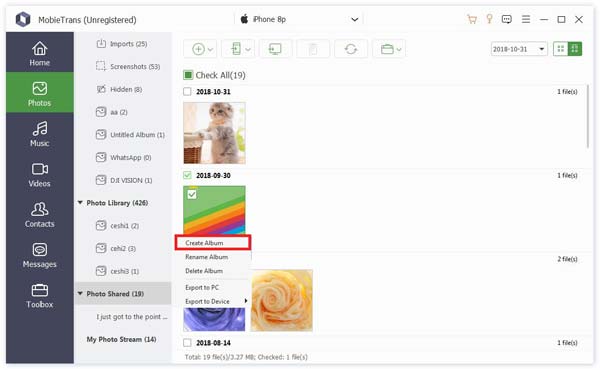
Vaihe 2. Sitten sinun on nimettävä uusi albumi ja lisättävä valokuva siihen.
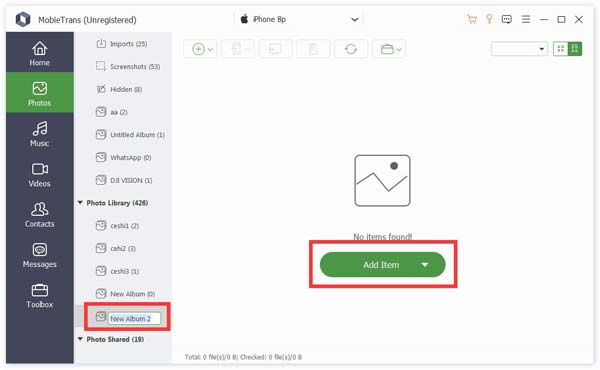
Kuten näet kuvan vaiheesta 1. Tässä ovat Nimeä albumi uudelleen ja Poista albumi vaihtoehdot hiiren kakkospainikkeella -valikkopalkissa.
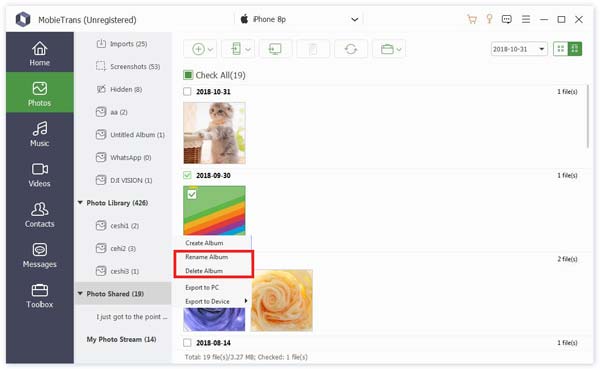
Vie valokuvia
Vaihe 1. Napauta valokuvavaihtoehto. Valitse kohdekuvat.

Jos haluat viedä koko valokuvakansion, voit napsauttaa albumia hiiren kakkospainikkeella. Löydät myös vientiasetukset.

Vaihe 2. Sitten voit napsauttaa puhelinpainiketta tai tietokonepainiketta viedäksesi valokuvia muihin puhelimiin tai tietokoneeseen.
Muuten, voit myös napsauttaa kohdekuvia hiiren kakkospainikkeella ja valita Vie tietokoneeseen or Vie laitteeseen.

Vaihe 3. Jos haluat viedä kuvia PC:lle, sinun on silti asetettava valokuvien polku.

Vaihe 4. Muutaman sekunnin kuluttua näet onnistuneen ikkunan. Voit napsauttaa Avaa kansio tarkistaaksesi valokuvasi.

Esikatselu ja tiedot
Napsauta hiiren kakkospainikkeella kuvaa, jonka haluat nähdä. Näet ensin Esikatselu-vaihtoehdon. Klikkaa sitä.
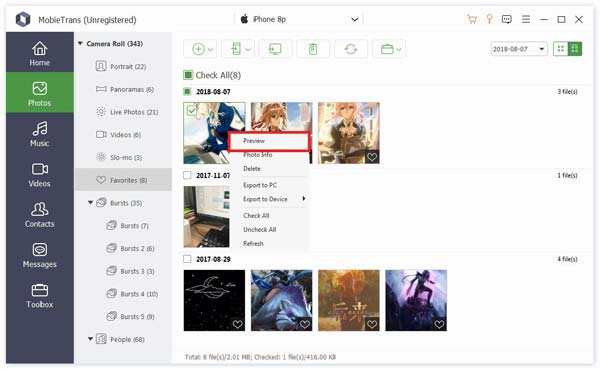
Samasta listasta näet myös Valokuvatiedot nähdäksesi sen tiedot.
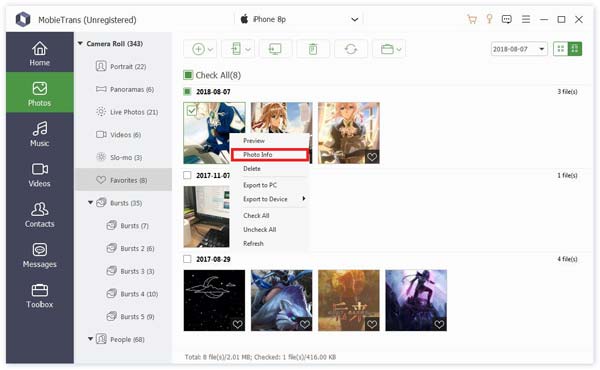
Tietoikkunassa voit napsauttaa Kopioi leikepöydälle tallentaa tai jakaa tiedot kopioimalla.
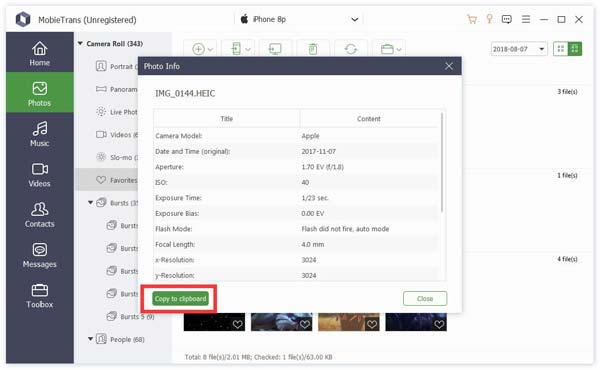
Musiikinhallinta
Lisää musiikkia tietokoneesta laitteisiin
Vaihe 1. Napauta musiikkivaihtoehtoa. Valitse napsauttamalla vasemmassa yläkulmassa olevaa lisäyspainiketta. Lisää tiedostoja or Lisää kansio.

Vaihe 2. Sitten polkuikkuna avautuu. Löydä vain musiikkisi PC:ltä. Ja klikkaa avoin aloittaa siirto.

Vaihe 3. Muutaman sekunnin kuluttua voit nähdä kohdemusiikin laitteellasi.

Poista musiikki laitteista
Vaihe 1. Valitse musiikkivaihtoehdosta musiikki, jota et halua.

Vaihe 2. Napsauta yläpalkin keskellä olevaa roskakori-painiketta. Voit myös napsauttaa musiikkia hiiren kakkospainikkeella löytääksesi Poista vaihtoehto.
Vaihe 3. Napauta Kyllä ponnahdusikkunassa. Se poistaa valokuvat muutamassa sekunnissa.
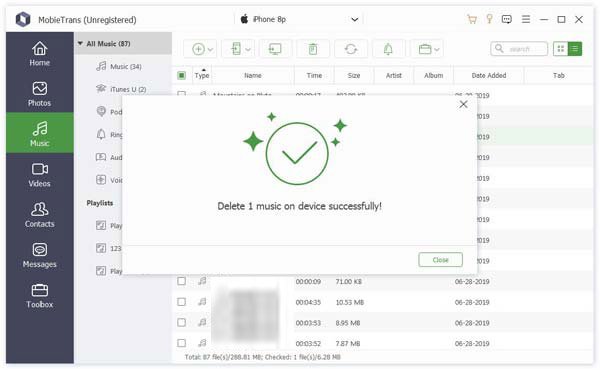
Tee soittoääni
Vaihe 1. Valitse haluamasi kohdemusiikki. Napsauta sitten kellopainiketta.
Vaihe 2. Seuraavassa ponnahdusikkunassa sinun on tehtävä nämä:

1. Varmista, että tiedosto on oikea. Jos ei, voit valita toisen.
2. Aseta aloituspiste ja lopetuspiste. Voit myös kuunnella toistopainiketta napsauttamalla.
3. Säädä soittoäänen voimakkuutta.
4. Aseta tallennuspolku tietokoneelle.
Napsauta sitten Tuottaa. Se valmistuu sekunneissa.
Luo uusi soittolista
Vaihe 1. Uuden soittolistan luominen laitteellesi. Tässä on kaksi tapaa sinulle.
Ensin voit napsauttaa yläreunassa olevaa portfolio-painiketta ja valita Luo soittolista.

Toiseksi voit napsauttaa hiiren kakkospainikkeella musiikkiluettelon aluetta. valita Luo soittolista.
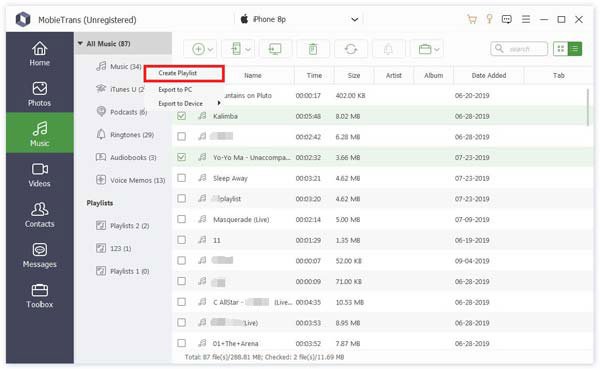
Vaihe 2. Sitten sinun on nimettävä uusi albumi ja lisättävä siihen musiikkia.

Kuten näet kuvan vaiheesta 1. Tässä ovat Nimeä soittolista uudelleen ja Poista soittolista vaihtoehdot hiiren kakkospainikkeella -valikkopalkissa.
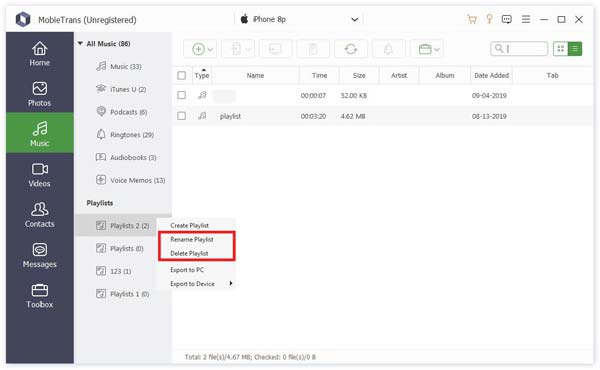
Vie musiikkia
Vaihe 1. Napauta musiikkivaihtoehtoa. Valitse kohdemusiikki.

Jos haluat viedä koko soittolistan, voit napsauttaa albumia hiiren kakkospainikkeella. Löydät myös vientiasetukset.

Vaihe 2. Sitten voit napsauttaa puhelinpainiketta tai tietokonepainiketta viedäksesi musiikkia muihin puhelimiin tai tietokoneeseen.
Muuten, voit myös napsauttaa kohdemusiikkia hiiren kakkospainikkeella ja valita Vie tietokoneeseen or Vie laitteeseen.

Vaihe 3. Jos haluat viedä tietokoneeseen, sinun on silti asetettava musiikin polku.
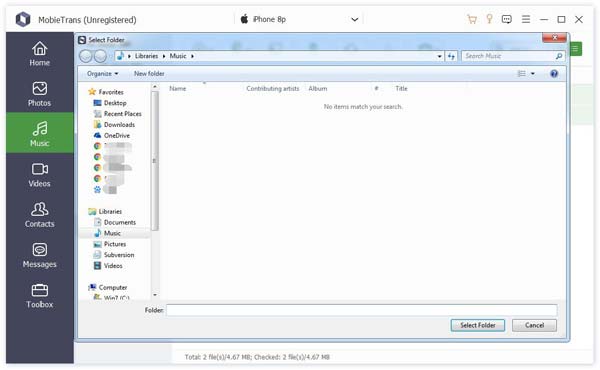
Vaihe 4. Muutaman sekunnin kuluttua näet onnistuneen ikkunan. Voit napsauttaa Avaa kansio tarkistaa musiikkisi.
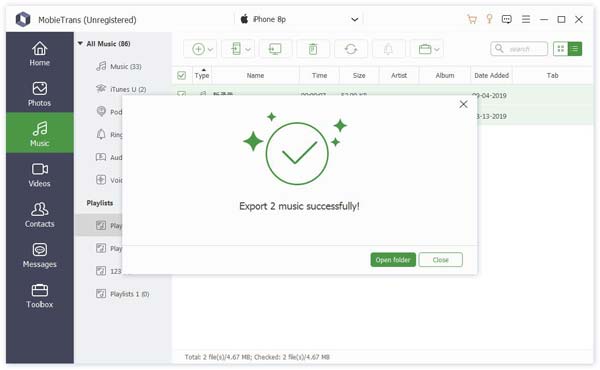
Toista ja muokkaa musiikkitietoja
Napsauta hiiren kakkospainikkeella kuvaa, jonka haluat nähdä. Näet ensin Toista-vaihtoehdon. Klikkaa sitä.
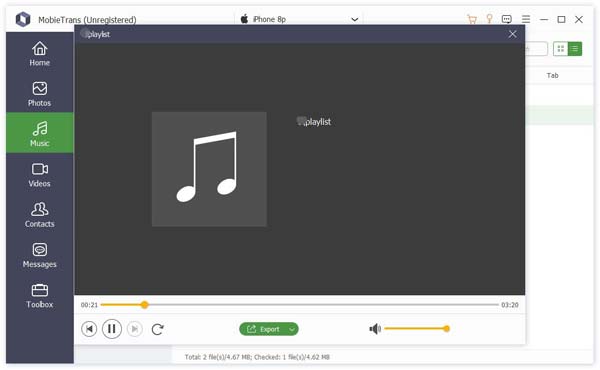
Samasta listasta näet myös Musiikkitiedot nähdäksesi sen tiedot.

Tietoikkunassa voit napsauttaa Kopioi leikepöydälle tallentaa tai jakaa tiedot kopioimalla.
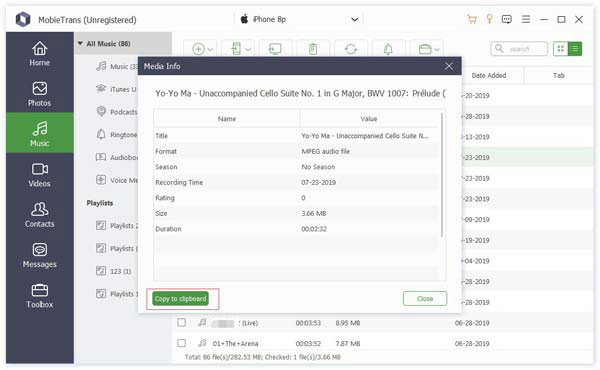
Videonhallintaohjelma
Lisää videoita tietokoneelta laitteille.
Vaihe 1. Napauta videovaihtoehtoa. Valitse napsauttamalla vasemmassa yläkulmassa olevaa lisäyspainiketta. Lisää tiedostoja or Lisää kansio.
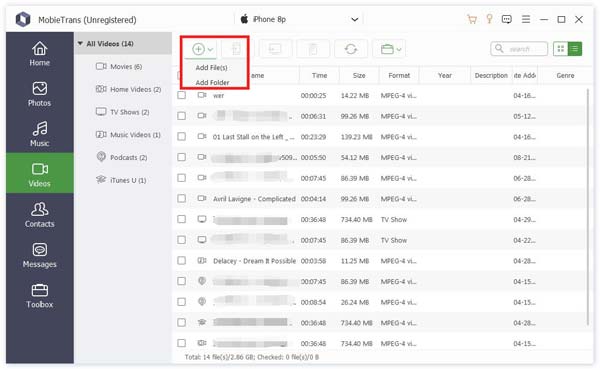
Vaihe 2. Sitten polkuikkuna avautuu. Etsi vain videosi PC:ltä. Ja klikkaa avoin aloittaa siirto.
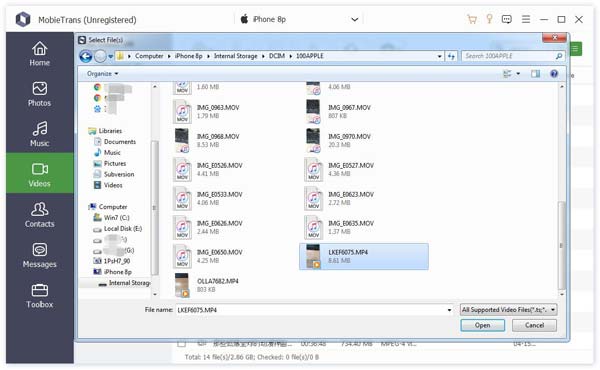
Vaihe 3. Muutaman sekunnin kuluttua näet kohdevideot laitteellasi.
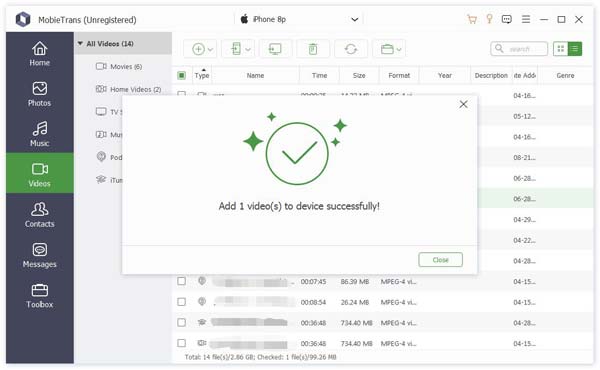
Poista videoita laitteista
Vaihe 1. Valitse videovaihtoehdosta video, jota et halua.

Vaihe 2. Napsauta yläpalkin keskellä olevaa roskakori-painiketta. Voit myös napsauttaa videota hiiren kakkospainikkeella löytääksesi Poista vaihtoehto.
Vaihe 3. Napauta Kyllä ponnahdusikkunassa. Se poistaa videon muutamassa sekunnissa.
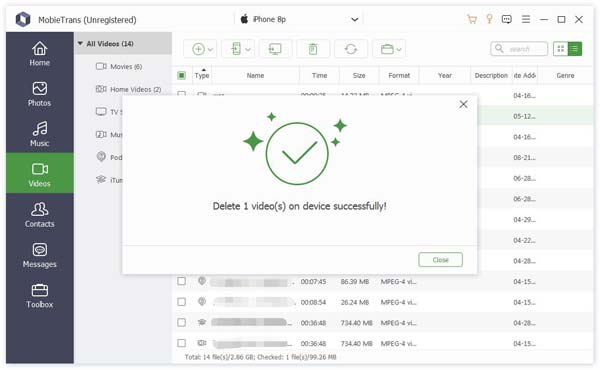
Vie videoita
Vaihe 1. Napauta videovaihtoehto. Valitse kohdevideot.

Jos haluat viedä koko videokansion, voit napsauttaa kansiota hiiren kakkospainikkeella. Löydät myös vientiasetukset.

Vaihe 2. Sitten voit napsauttaa puhelinpainiketta tai tietokonepainiketta viedäksesi videoita muihin puhelimiin tai tietokoneelle.
Muuten, voit myös napsauttaa kohdevideoita hiiren kakkospainikkeella ja valita Vie tietokoneeseen or Vie laitteeseen.
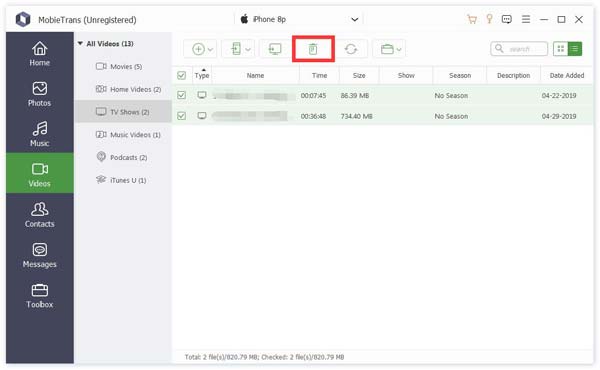
Vaihe 3. Jos haluat viedä videoita PC:lle, sinun on silti asetettava videoiden polku.
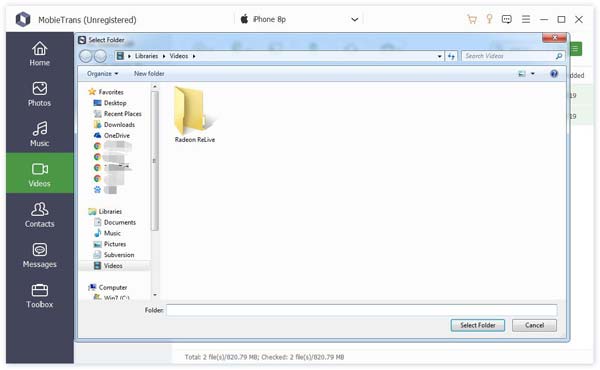
Vaihe 4. Muutaman sekunnin kuluttua näet onnistuneen ikkunan. Voit napsauttaa Avaa kansio katsoaksesi videosi.

Toista videoita
Napsauta hiiren kakkospainikkeella videota, jonka haluat nähdä. Näet ensin Esikatselu-vaihtoehdon. Klikkaa sitä.
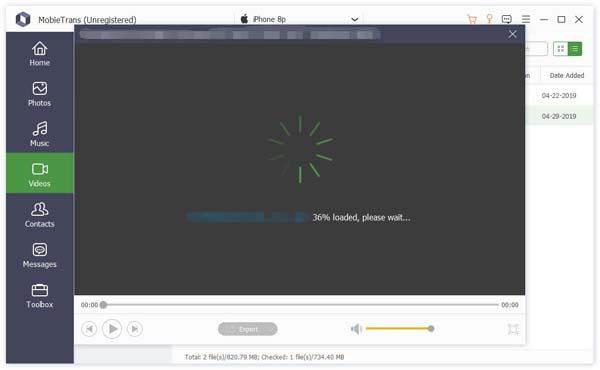
Yhteyshenkilö
Lisää yhteystietoja laitteisiin
Vaihe 1. Valitse vasemmalta yhteystietovaihtoehto ja napsauta yläreunassa olevaa plus-painiketta.
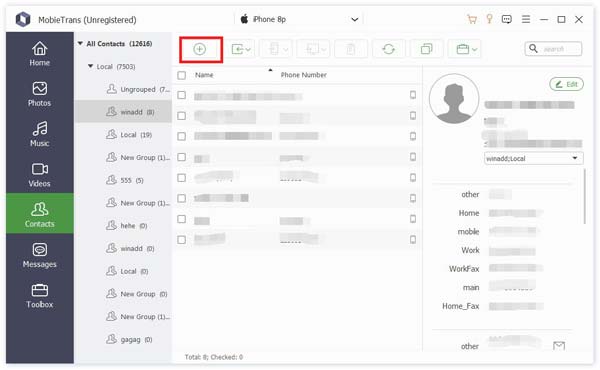
Vaihe 2. Sitten se näyttää tietoluettelon uuden yhteystiedon oikealla puolella. Sinun on syötettävä tiedot.
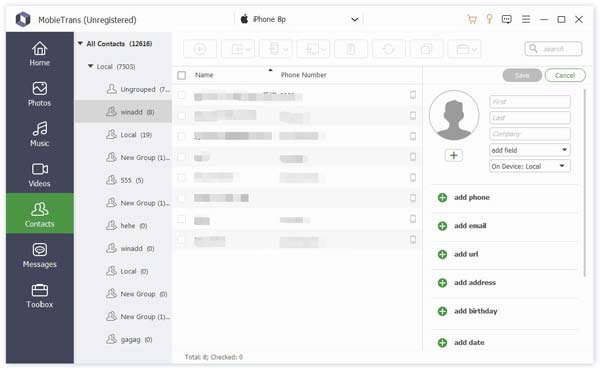
Vaihe 3. Napauta Säästä luettelon yläreunassa lopettaaksesi uuden yhteystiedon luomisen.
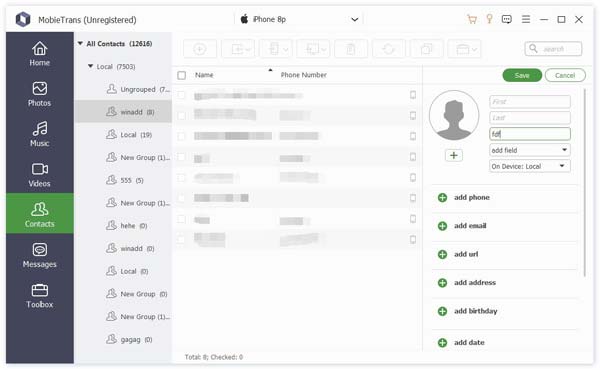
Muuten, voit lisätä uusia yhteystietoja myös CSV-kortilta tai vCard-tiedostosta. Napsauta toista painiketta vasemmalta. Ja valitse lisättävät tiedostot.

Poista laitteiden yhteystiedot
Vaihe 1. Valitse yhteystiedot-kohdasta yhteystiedot, joita et halua.

Jos haluat poistaa koko yhteystietoryhmän, voit napsauttaa ryhmää hiiren kakkospainikkeella. Löydät myös poistovaihtoehdot.
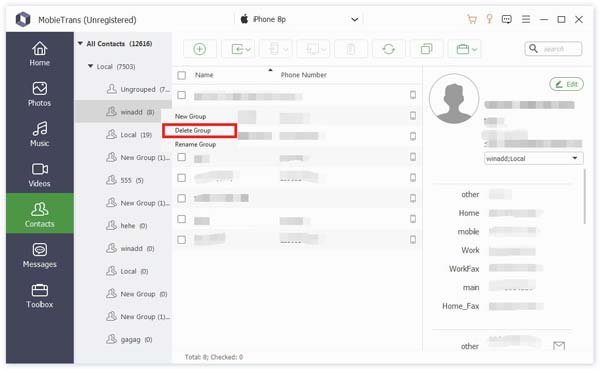
Vaihe 2. Napsauta yläpalkin keskellä olevaa roskakori-painiketta. Voit myös napsauttaa videota hiiren kakkospainikkeella löytääksesi Poista vaihtoehto.
Vaihe 3. Napauta Kyllä ponnahdusikkunassa. Se poistaa valokuvat muutamassa sekunnissa.
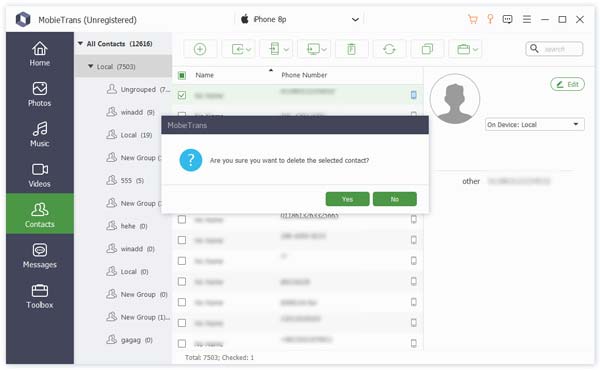
Vie yhteystiedot
Vaihe 1. Napauta yhteyshenkilövaihtoehtoa. Valitse kohdeyhteys.

Vaihe 2. Sitten voit napsauttaa puhelinpainiketta tai tietokonepainiketta viedäksesi yhteystiedot muihin puhelimiin tai tietokoneeseen.
Muuten, voit myös napsauttaa kohdevideoita hiiren kakkospainikkeella ja valita Vie tietokoneeseen or Vie laitteeseen.
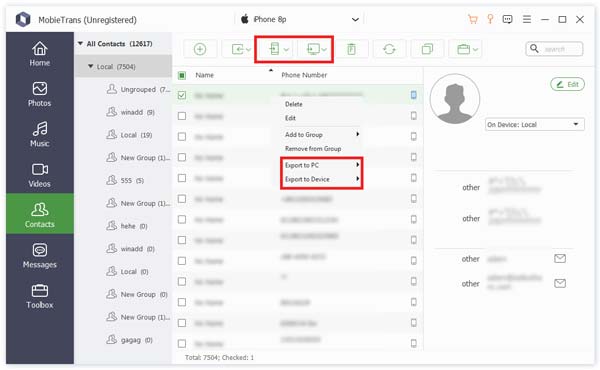
Vaihe 3. Jos haluat viedä videoita PC:lle, sinun on silti asetettava videoiden polku.

Vaihe 4. Muutaman sekunnin kuluttua näet onnistuneen ikkunan. Voit napsauttaa Avaa kansio tarkistaaksesi yhteystietosi.
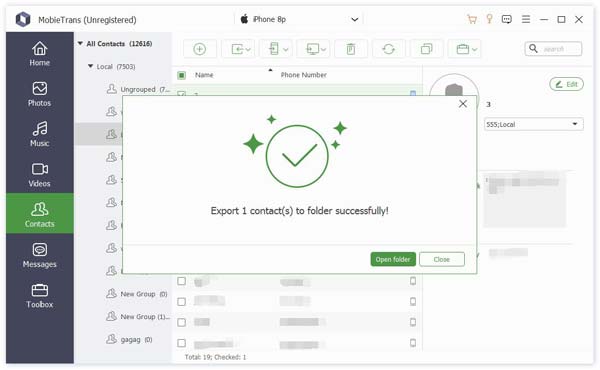
Etsi kopioitavia yhteystietoja
Vaihe 1. Napauta yhteystietovaihtoehtoa. Napsauta yläreunassa olevaa kaksoisneliöpainiketta.
Vaihe 2. Muutaman sekunnin kuluttua se löytää kopioidut yhteystiedot.

Vaihe 3. Napauta yhteystietoja, jotka haluat yhdistää, ja napsauta Yhdistä valittu yhdistää kaksoiskappale. Sitten se tekee tämän sekunneissa.
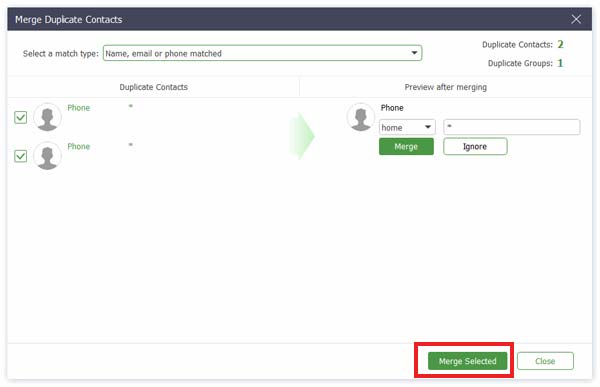
Luo ja nimeä ryhmä uudelleen
Napsauta hiiren kakkospainikkeella vasemman palkin alueella. Löydät poisto- ja nimeämisvaihtoehdot valikkoriviltä.
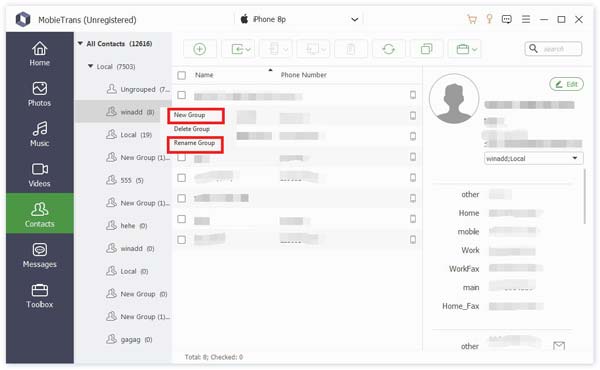
Löydät nämä vaihtoehdot myös napsauttamalla yläreunassa olevaa portfolio-painiketta.
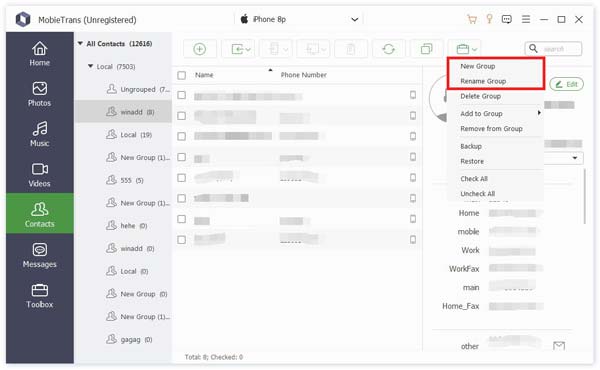
Lisää ja poista yhteystietoja ryhmiin
Vaihe 1. Napauta yhteyshenkilövaihtoehtoa. Valitse kohdeyhteys.

Vaihe 2. Napsauta hiiren kakkospainikkeella yhteyshenkilöä ja näet Lisää ryhmään ja Poista ryhmästä. Valitse haluamasi.
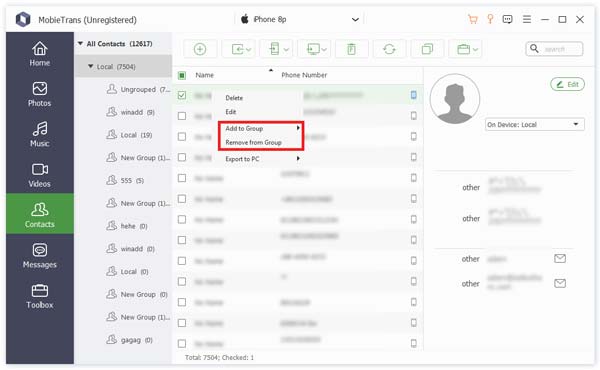
Voit tehdä nämä toiminnot myös napsauttamalla yläreunassa olevaa portfolio-painiketta.
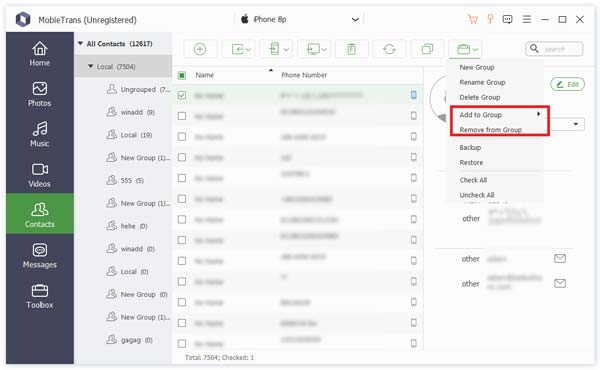
Muokkaa yhteystietoja
Klikkaamalla muokata oikeassa yläkulmassa voit muokata kohdekontaktin tietoja.
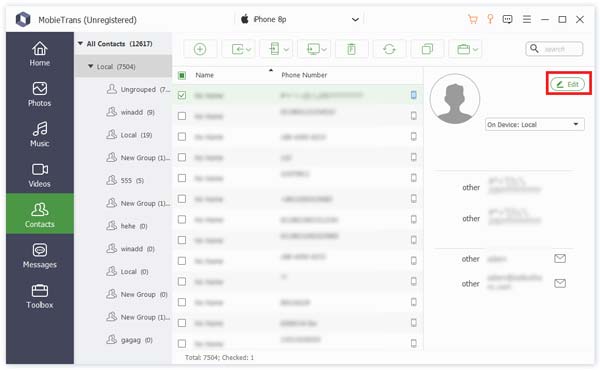
Viestinhallinta
Vie viesti tietokoneeseen
Vaihe 1. Napauta viestejä, jotka haluat viedä.

Vaihe 2. Napsauta yläreunassa olevaa PC-painiketta tai napsauta hiiren kakkospainikkeella löytääksesi vientivaihtoehdon. Voit valita CSV-tiedosto, HTML-tiedosto ja TXT-tiedosto.
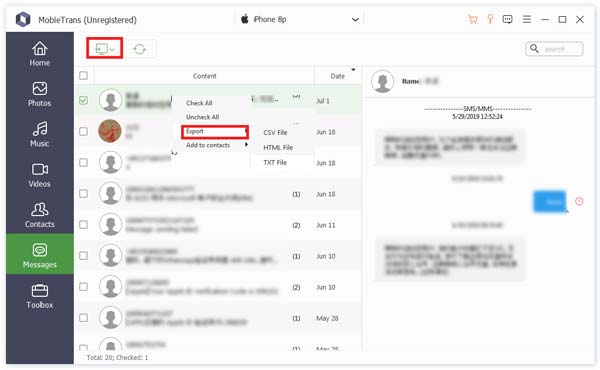
Vaihe 3. Sitten sinun on asetettava viestien tallennuspolku.
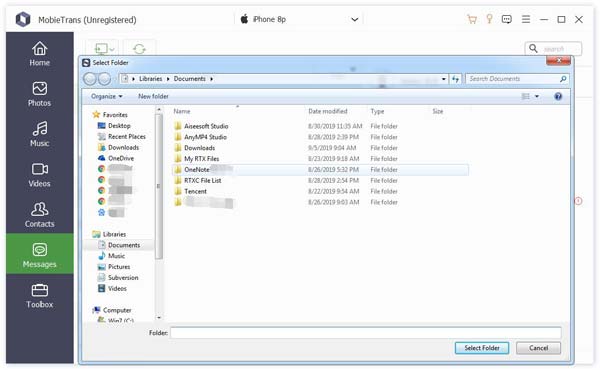
Muutaman sekunnin kuluttua se on valmis.
Yhteystiedot Varmuuskopiointi
Vaihe 1. Napauta Yhteystiedot Varmuuskopiointi kytketyssä käyttöliittymässä tai työkalupakin käyttöliittymässä.
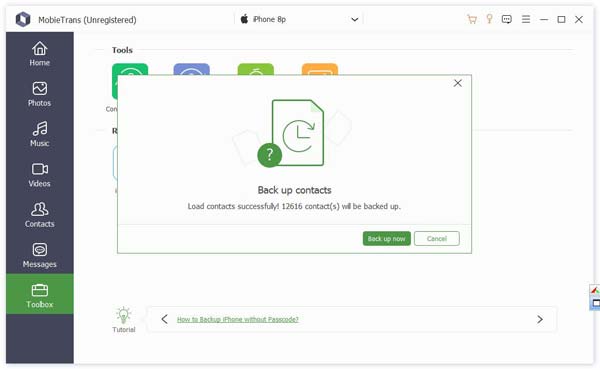
Muuten, voit löytää sen myös napsauttamalla yhteystietojen käyttöliittymän yläosassa olevaa portfolio-painiketta.
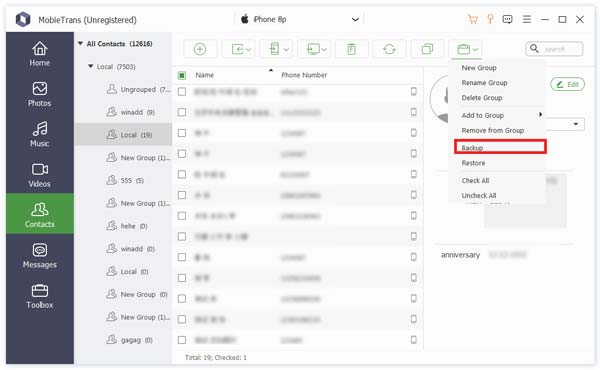
Vaihe 2. Napauta Varmuuskopioi nyt ja saat varmuuskopion muutamassa sekunnissa.
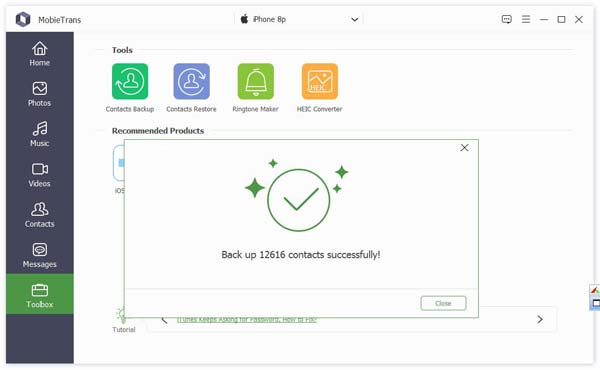
Yhteystietojen palauttaminen
Ennen kuin palautat yhteystiedot, varmista, että yhteystietojen varmuuskopio on olemassa.
Vaihe 1. Napauta Yhteystietojen palauttaminen kytketyssä käyttöliittymässä tai työkalupakin käyttöliittymässä.
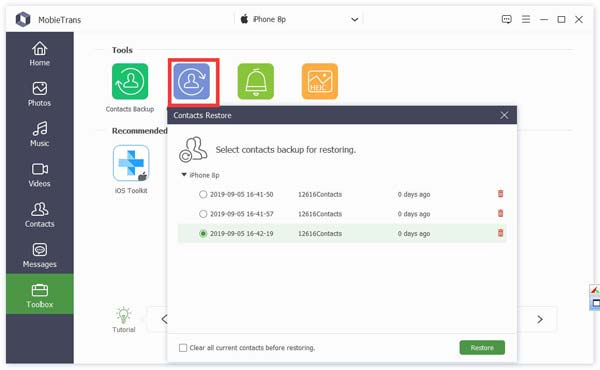
Muuten, voit löytää sen myös napsauttamalla yhteystietojen käyttöliittymän yläosassa olevaa portfolio-painiketta.
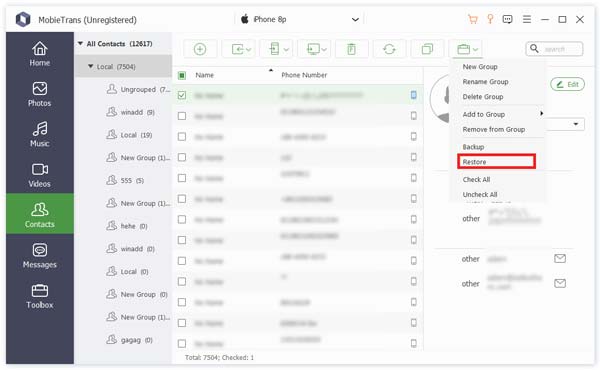
Vaihe 2. Napauta Palauttaa ja saat yhteystietosi muutamassa sekunnissa.
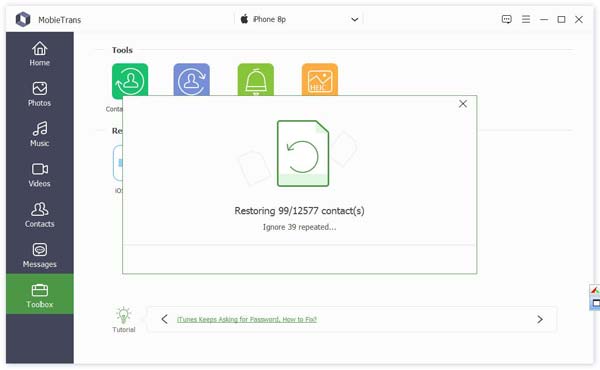
Soittoäänen valmistaja
Vaihe 1. Napauta Soittoäänen valmistaja kytketyssä käyttöliittymässä tai työkalupakin käyttöliittymässä. Ja valitse musiikin lähde.
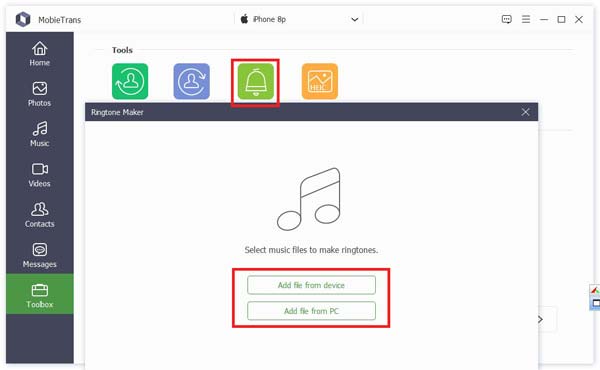
Vaihe 2. Seuraavassa ponnahdusikkunassa sinun on tehtävä nämä:

1. Varmista, että tiedosto on oikea. Jos ei, voit valita toisen.
2. Aseta aloituspiste ja lopetuspiste. Voit myös kuunnella toistopainiketta napsauttamalla.
3. Säädä soittoäänen voimakkuutta.
4. Aseta tallennuspolku tietokoneelle.
Napsauta sitten Tuottaa. Se valmistuu sekunneissa.
HEIC-muunnin
Vaihe 1. Napauta HEIC-muunnin kytketyssä käyttöliittymässä tai työkalupakin käyttöliittymässä. Ja valitse kuvan lähde.

Vaihe 2. Seuraavassa ponnahdusikkunassa sinun on tehtävä nämä:
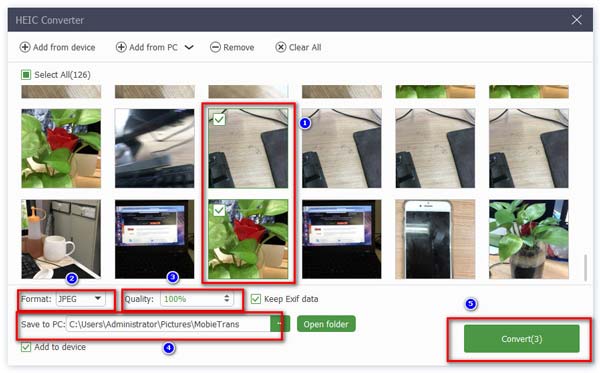
1. Valitse muunnettavat kuvat.
2. Valitse kohdemuoto, JPEG tai PNG.
3. Aseta kuvan laatu.
4. Aseta kuvan tallennuspolku.
5. napsauttaa Muuntaa aloittaa.
Muutaman sekunnin kuluttua se tehdään.